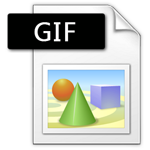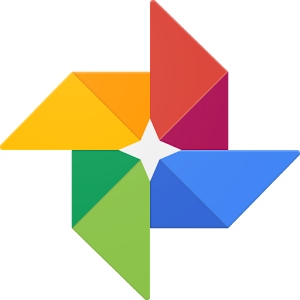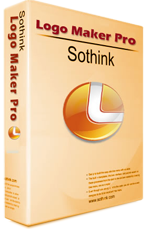Ảnh động hay ảnh gif ngày càng phổ biến và được ứng dụng rất nhiều. Tuy nhiên thì bạn thường thấy nhiều trong các ứng dụng chat hay trên mạng xã hội. Tạo ảnh động để chia sẻ, gửi cho bạn bè không đơn thuần chỉ là việc gửi icon hay bức hình. Mà nó còn thể hiện được cảm xúc, ý của mình muốn nói.

Phần mềm tạo ảnh động Screen Gif
Hiện tại chúng ta có thể sử dụng các phần mềm tạo ảnh gif hay trang web tạo online. Ví dụ như: Gifcam, Gifmaker,…Qua tìm hiểu và đánh giá thì Gifcam có giao diện được thiết kế khá giống với Screen Gif. Nếu như ai đã từng dùng qua hay tạo qua bằng Gifcam thì sẽ dễ dàng với công cụ Screen Gif.
Screen Gif là ứng dụng gọn nhẹ và tiện ích. Nó giúp bạn tạo được cho mình những bức ảnh gif trực tiếp từ màn hình máy tính. Cách thức hoạt động thông qua việc ghi lại được những thao tác trên Desktop của mình. Sử dụng công cụ này cũng không có khó khăn gì. Hãy theo dõi ngay bài viết chia sẻ bên dưới đây của taichua.com để tạo cho mình một cá tính riêng qua bức ảnh gif ngay nhé.
Cách cài phần mềm tạo ảnh động Screen Gif
Bước 1: Tải phần mềm Screen Gif theo địa chỉ tại đây.

Bước 2: Sau khi đã tải xong thì bạn tiến hành cài đặt phần mềm. Giải nén bình thường và chạy file ScreenGif.exe như hình:

Nháy đúp chuột vào file ScreenGif.exe
Tại cửa sổ này chọn ngôn ngữ mình sử dụng. Ví dụ English >> OK.

Chọn Language và nhấn OK
Bước 3: Ở giao diện Setup này bạn chọn I accept the agreement rồi nhấn OK để tiếp tục.

Chọn như hình
Tiếp theo bạn nhấn Next như hình:

Nhấn Next
Bước 4: Chọn nơi lưu trữ phần mềm bằng cách nhấn vào Browse hoặc để mặc định và nhấn Next.

Nhấn Next tiếp theo
Bước 5: Thiết lập Create a desktop shortcut (tại shortcut trên màn hình) hoặc không rồi nhấn Next.

Chọn Addtional shortcut >> Next
Bước 6: Tiếp theo nhấn Install và đợi thời gian file tự động cài đặt.

Nhấn Install và đợi
Bước 7: Nhấn vào Finish là hoàn thành.

Nhấn chọn Finish để kết thúc
Có thể nói chúng tôi vừa mới hướng dẫn, chia sẻ đến toàn bộ các bạn cài phần mềm tạo ảnh gif. Nếu muồn tìm hiểu thêm thì tham khảo tạo ảnh gif bằng Camtasia đơn giản nhất. Hy vọng chia sẻ này sẽ giúp ích cho các bạn có thêm thủ thuật tiện ích nhé.